Στο PowerPoint, δεν υπάρχουν ποτέ δύο αντικείμενα ακριβώς δίπλα-δίπλα. Εάν σύρετε μια εικόνα ή ένα σχήμα, για παράδειγμα, θα διαπιστώσετε ότι είναι πάντα πάνω ή κάτω από άλλα σχήματα, συμπεριλαμβανομένων των πλαισίων κειμένου. Το άνοιγμα του παραθύρου επιλογής διευκολύνει τη διαχείριση αυτών των επιπέδων, ιδιαίτερα όταν έχετε πολλά αντικείμενα, για παράδειγμα σε κολάζ φωτογραφιών.
Τα στιγμιότυπα οθόνης εδώ δείχνουν το PowerPoint 2013. Ωστόσο, η διαδικασία είναι η ίδια για το PowerPoint 2010 και 2007.
Το βίντεο της ημέρας
Βήμα 1

Πίστωση εικόνας: Στιγμιότυπο οθόνης ευγενική προσφορά της Microsoft.
Προσθέστε ορισμένα σχήματα ή εικόνες σε οποιαδήποτε διαφάνεια του PowerPoint επιλέγοντας τις επιλογές στην κορδέλα κάτω από το Εισάγετε αυτί. Τακτοποιήστε τα σε όποια θέση θέλετε.
Βήμα 2
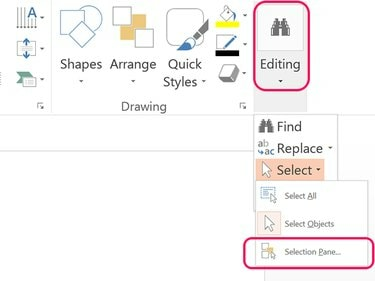
Πίστωση εικόνας: Στιγμιότυπο οθόνης ευγενική προσφορά της Microsoft.
Κάντε κλικ στο Σπίτι καρτέλα και μετά κάντε κλικ στο Επεξεργασία εικονίδιο στο δεξιό άκρο της κορδέλας. Κάντε κλικ Επιλέγω και μετά Παράθυρο επιλογής. Ανοίγει το παράθυρο επιλογής, παραθέτοντας κάθε αντικείμενο στη διαφάνεια του PowerPoint.
Υπόδειξη
Τα αντικείμενα παρατίθενται από πάνω προς τα κάτω, με το αντικείμενο στο χαμηλότερο επίπεδο να εμφανίζεται στο κάτω μέρος της λίστας.
Βήμα 3
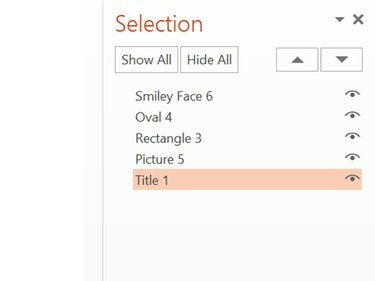
Πίστωση εικόνας: Στιγμιότυπο οθόνης ευγενική προσφορά της Microsoft.
Κάντε κλικ σε οποιοδήποτε αντικείμενο στο παράθυρο επιλογής. Το αντικείμενο επιλέγεται επίσης στη διαφάνεια, με ένα περίγραμμα να εμφανίζεται γύρω του. Σύρετε το αντικείμενο πάνω ή κάτω στη λίστα ή κάντε κλικ στο Βέλος εικονίδια, για να αλλάξετε τη θέση του στρώματός του.
Βήμα 4
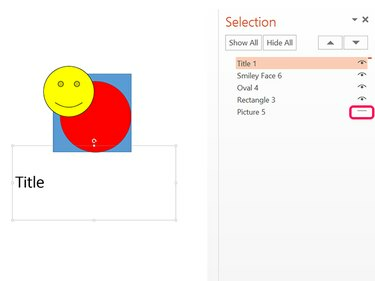
Πίστωση εικόνας: Στιγμιότυπο οθόνης ευγενική προσφορά της Microsoft.
Κάντε κλικ στο Μάτι εικονίδιο δίπλα σε οποιοδήποτε στοιχείο στο παράθυρο επιλογής για να το αποκρύψετε από την προβολή. Για να αποκαλύψετε ξανά το αντικείμενο, κάντε κλικ στο κενό Μπαρ που εμφανίζεται εκεί που ήταν το εικονίδιο Eye. Σημειώστε ότι υπάρχουν δύο κουμπιά στο επάνω μέρος του παραθύρου για να Προβολή όλων ή Κρύψτα όλα των αντικειμένων.
Βήμα 5
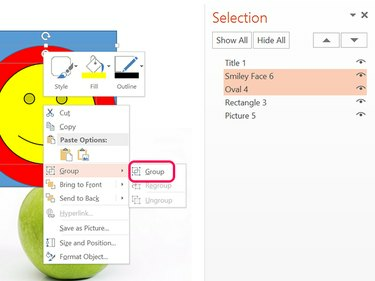
Πίστωση εικόνας: Στιγμιότυπο οθόνης ευγενική προσφορά της Microsoft.
Επιλέξτε δύο ή περισσότερα στοιχεία κατά Ctrl-κάνοντας κλικ σε αυτά στο παράθυρο Επιλογή. Για να ομαδοποιήσετε ή να καταργήσετε την ομαδοποίηση των επιλεγμένων αντικειμένων, μπορείτε να κάνετε δεξί κλικ σε ένα από τα αντικείμενα ή να χρησιμοποιήσετε τα εικονίδια στα Εργαλεία εικόνας ή στα Εργαλεία σχεδίασης Μορφή ταινία. Ενα νέο Ομάδα το στοιχείο εμφανίζεται στον πίνακα επιλογής.
Βήμα 6
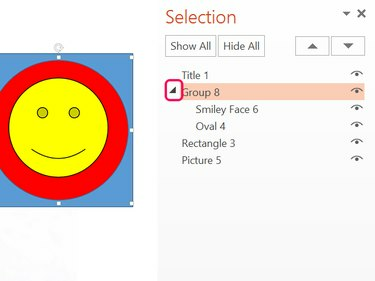
Πίστωση εικόνας: Στιγμιότυπο οθόνης ευγενική προσφορά της Microsoft.
Απόκρυψη ή αποκάλυψη στοιχείων κάτω από το α Ομάδα στοιχείο κάνοντας κλικ στο μικρό Βέλος δίπλα στο όνομα της ομάδας. Κάνοντας κλικ στο Ομάδα στον πίνακα Επιλογή επιλέγει όλα τα στοιχεία αυτής της ομάδας, ενώ κάνοντας κλικ σε ένα μεμονωμένο στοιχείο σε αυτήν την ομάδα επιλέγει μόνο αυτό το στοιχείο.



